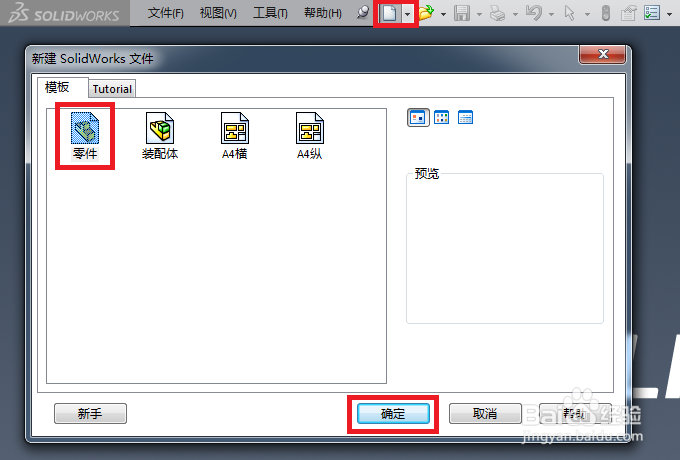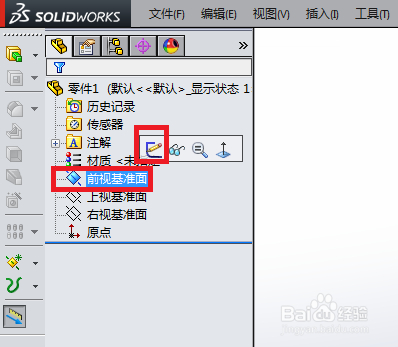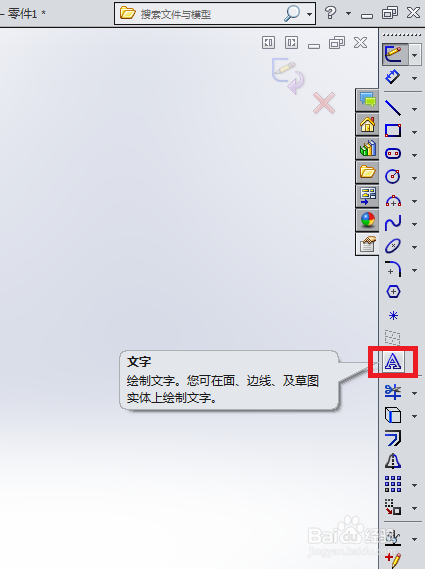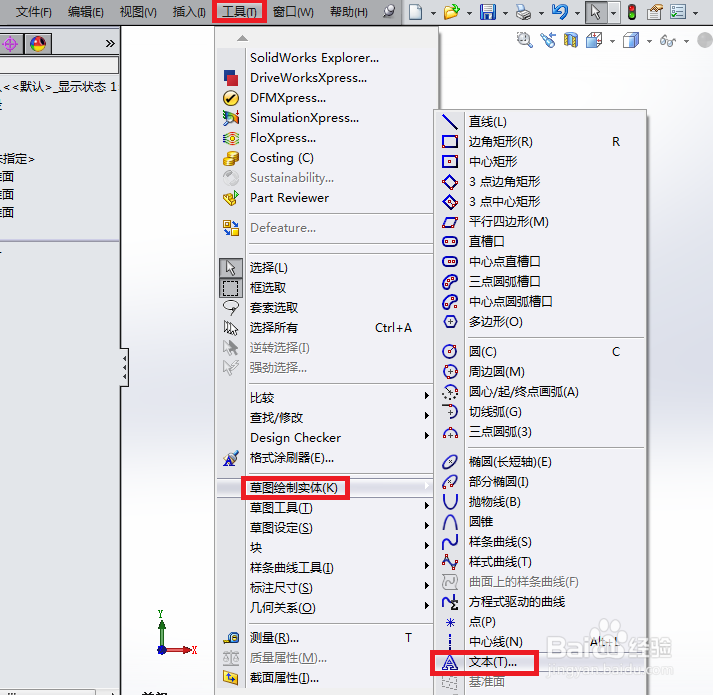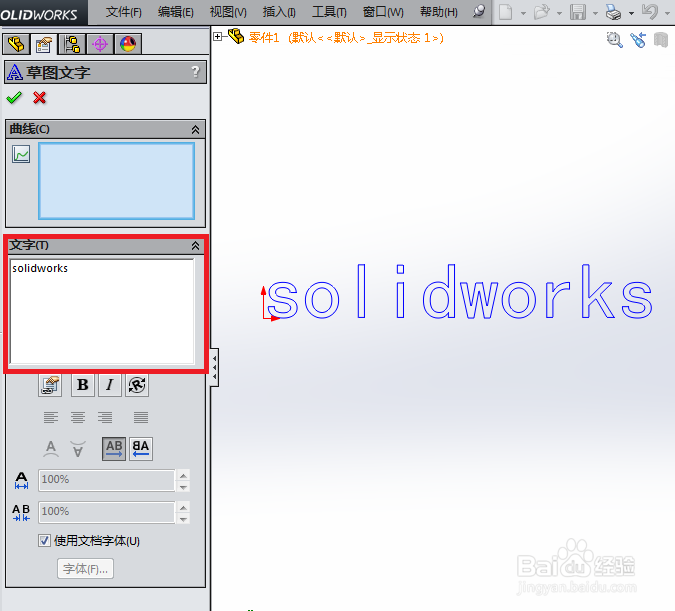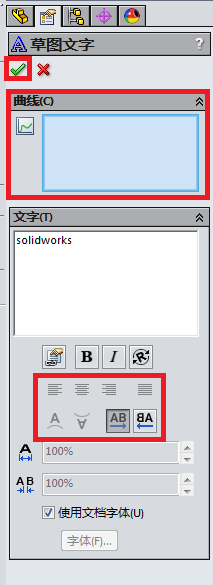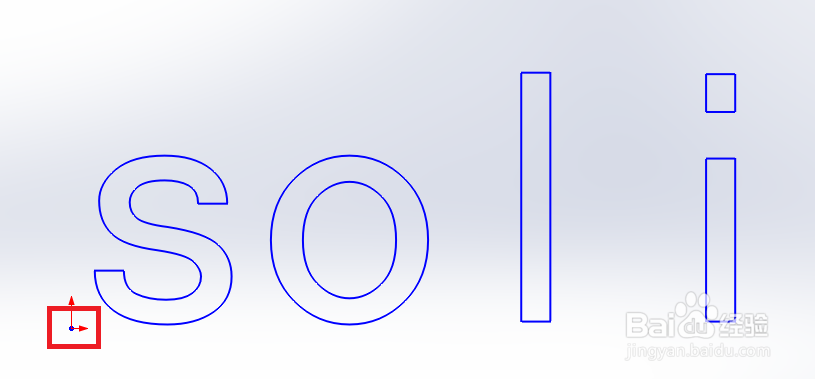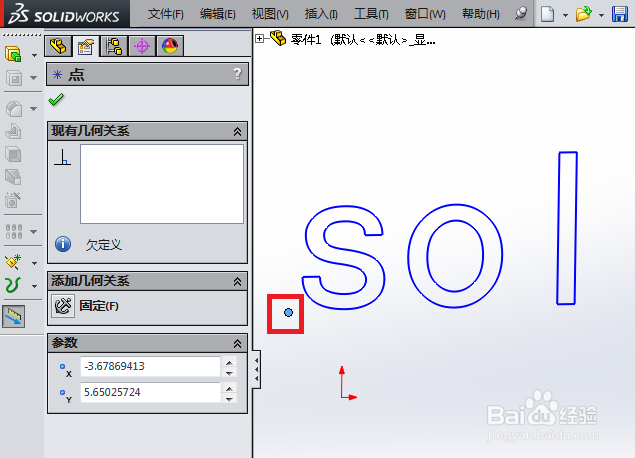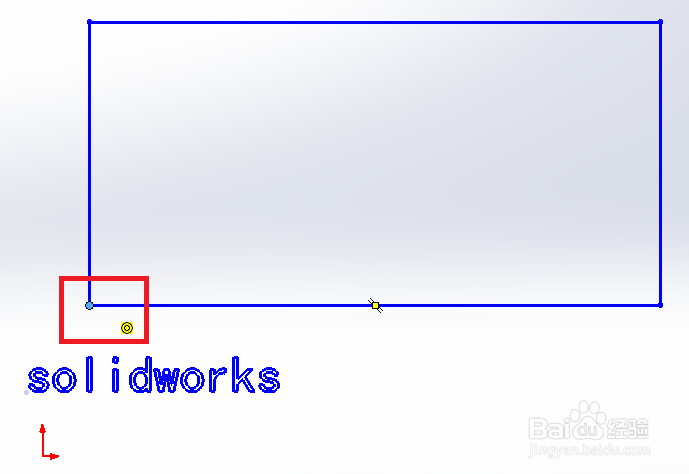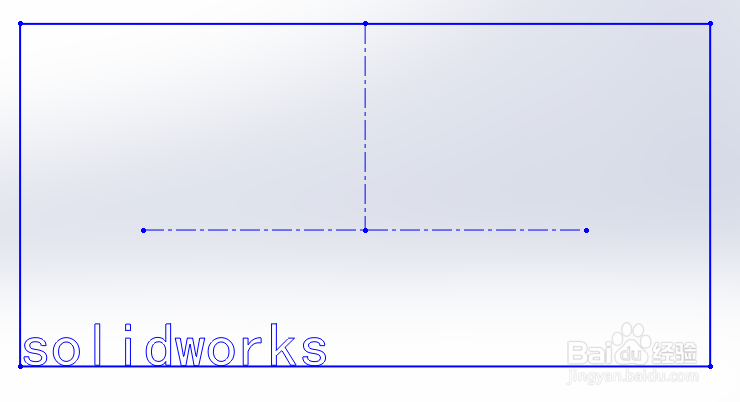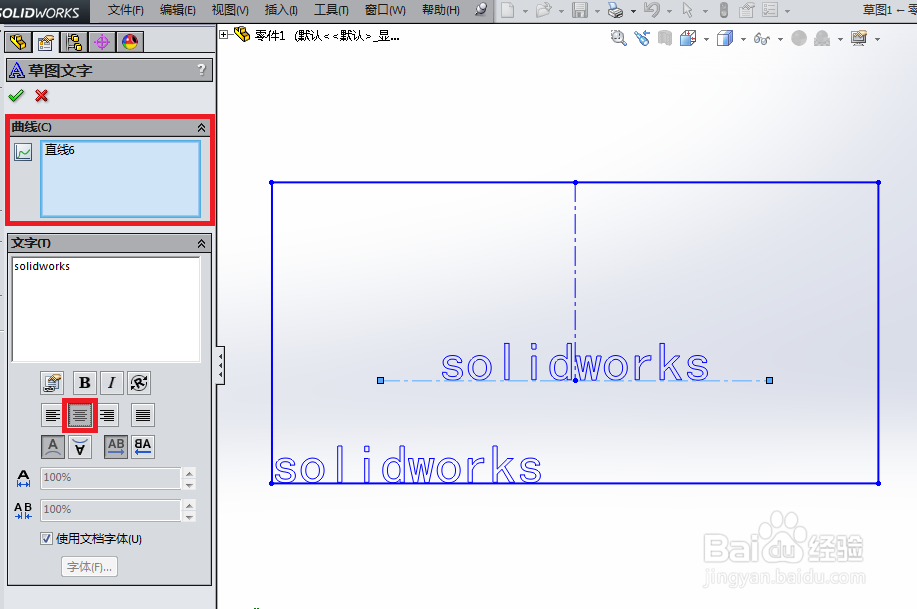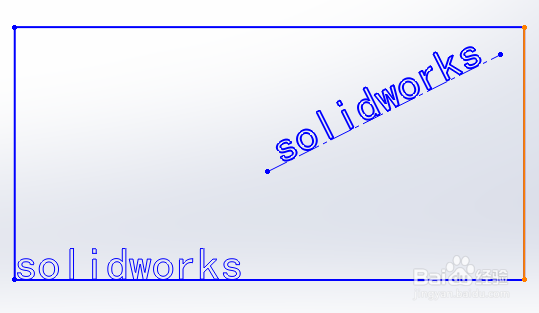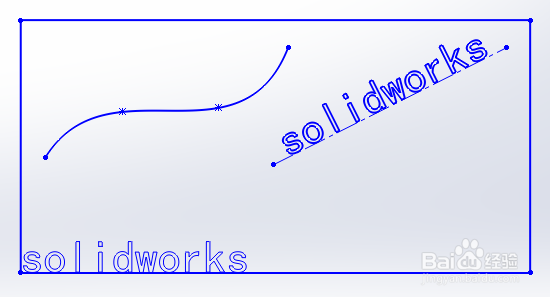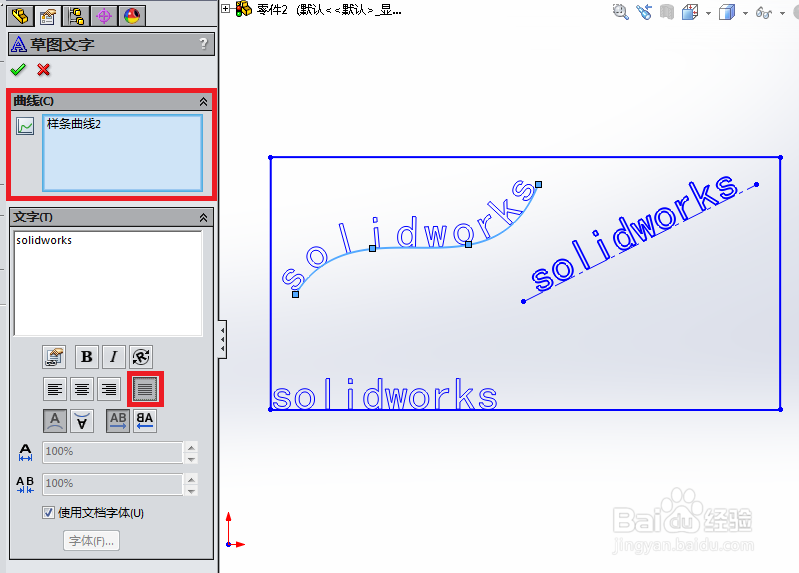solidworks零件绘制草图文字
1、“新建”或“打开”一个“零件”文件。
2、选一个面进入草图绘制状态。
3、第一种方式。单击草图工具栏上的“文字”按钮。或者单击菜单的“工具”→“草图绘制实体”→“文本”。
4、在左侧的“草图文字”属性管理器里输入文字,此时在图形区域里显示出输入的文字。
5、文字输入框下面有许多功能不能使用,因为曲线一栏里没有选入定位线。单击“√”退出草图文字的编辑。
6、退出文字编辑后,会发现文字左下角有一个点。
7、鼠标左键选择该点并移动可以对文字进行移动,以及给该点添加几何关系来定位。
8、例如,我把该点移动到一方框的左下角。
9、该点就被添加了与方框左下角交点重合的几何关系,效果如下图。
10、第二种方式。选择线段定位。绘制好定位线。例如下图。
11、重复步骤①,单击草图工具栏上的“文字”按钮绘制文字。选择一水平线,该线出现在曲线方框里被作为定位线。此时文字方框下的许多功能显示可用了。点击其中的“居中”功能,文字就被定位到水平线的中间。
12、文字随该定位线的方位改变而改变。
13、第三种方式。选择曲线定位。绘制好曲线。例如下图。
14、重复步骤①,单击草图工具栏上的“文字”按钮绘制文字。选择该曲线,曲线出现在曲线方框里被作为定位线。此时文字方框下的许多功能也显示可用。点击其中的“两端对齐”功能,效果如下图所示。同理,文字也随螋菟钾兹曲线的改变而改变。
声明:本网站引用、摘录或转载内容仅供网站访问者交流或参考,不代表本站立场,如存在版权或非法内容,请联系站长删除,联系邮箱:site.kefu@qq.com。
阅读量:59
阅读量:45
阅读量:25
阅读量:71
阅读量:86